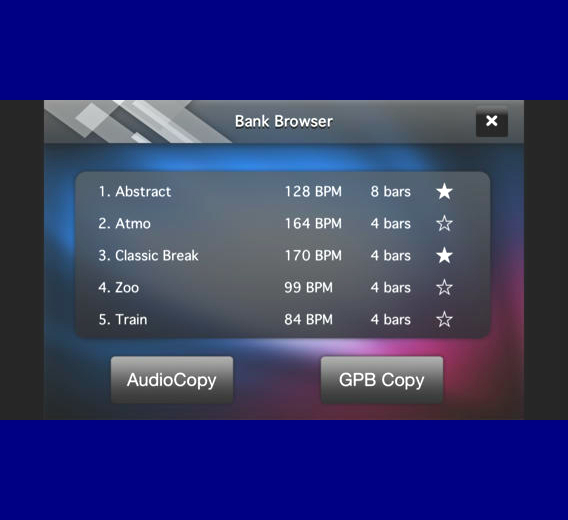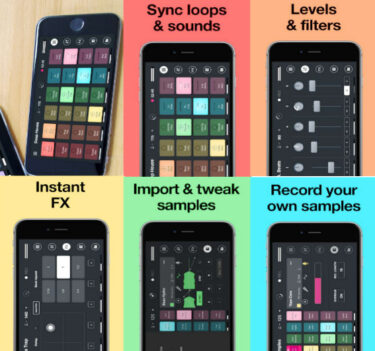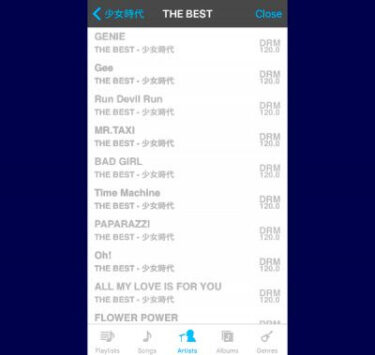Audio Elementsは様々な音楽アプリで活用可能なサンプルループ素材をAudioCopy/PasteまたはGPB(ジェネラルペーストボード)Copy/Pasteするためのループプリセットライブラリアプリです。今回はIKのGrooveMaker 2での事例を紹介します。
Audio Elementsの音と価格は?
サンプルループの命は音の良さなので、先ずはYouTubeの紹介ビデオを2本ご覧ください。
Audio Elements (for iOS) – audio demo
DUBSTEPを例に一連のオペレーションを紹介しています。
Dubstep Loops For iPad iPhone iPod Touch
ループセットの実際の価格は日本語で表示されます。$0.99は120円、$1.99は240円に換算されています。例えば、今回の事例で紹介するIK GrooveMaker 2のアプリ内課金でループセット(ソング)を購入する場合だと1曲600円もするので、Audio Elementsはかなりリーズナブルだと思います。
アプリを無料で購入した段階で3つのループセットが付属していて、1セットあたり16ループ程度が含まれています。ループをプレビューして気に入ったら、AudioCopyかGPB Copyボタンでコピーします。
ループをコピーする相手のアプリは?
AudioCopyもGPB Copyもですが、ループをコピーする相手先アプリにPaste機能が無いと使えません。GaragebandなどのDAW(デジタルオーディオワークステーション)アプリはほとんどPaste機能が付いていますが、シンセやドラムマシンやリミックスなどのアプリは付いていない場合が多いです。
理由のひとつに、アプリ内課金で販売するループセットと競合するので、Paste機能は敢えて外してループセットをアプリ内課金で販売して稼ぐことを優先しているのかもしれません。ビジネスモデルというか・・・
今回は、SampleTankで有名なIKのGrooveMaker 2を例にAudio Elementsの使い方を紹介します。GrooveMaker 2はFreeの無料版とFullの有料版(1,200円)がありますが、FreeだとPaste機能が使えません。使えるようにするにはアプリ内課金でLoop Importを960円で購入する必要があります。私はFullを購入しました。
このインポート機能にはPaste以外に、iTunes File SharingとRecordとMusic Libraryがあります。
GrooveMaker 2とは?
リミックスアプリですが、簡単にアレンジを変えられるのが特徴です。これをGrooveと呼んでいますが、Grooveの本来の意味はアナログレコードの溝のことです。波打っているので、音楽ではダンスや楽器演奏などの揺れを表します。
以下がデモビデオです。
GrooveMaker 2 – Remixing Reinvented – Overview
Audio ElementsからGrooveMaker 2へのループのコピー
Audio ElementsのBank Browserで、無料のループセット「Elements vol. 1」をタップして開きます。15番の「Cant Stop」選択し、AudioCopyボタンをタップします。「Copy Audio」ボタンをタップします。「Done」をタップします。以上でAudio Elements側の操作は終了です。GrooveMaker 2に切り替えます。
左上に「SONG」ボタンがあるのでタップします。「GrooveMaker Full」をタップし「Essential」の右端にある「Open」ボタンをタップします。ソングが展開され演奏状態になります。左端の縦長のツールバーの上から2番目の8個の四角アイコンをタップします。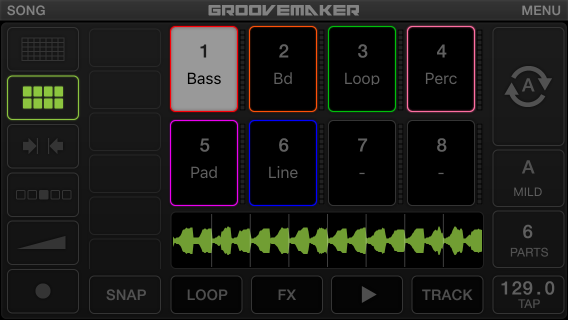 8トラックのパッド画面になります。6トラックはソングデータがセットされているので、7トラックのパッドをタップします。下の「LOOP」ボタンをタップします。
8トラックのパッド画面になります。6トラックはソングデータがセットされているので、7トラックのパッドをタップします。下の「LOOP」ボタンをタップします。
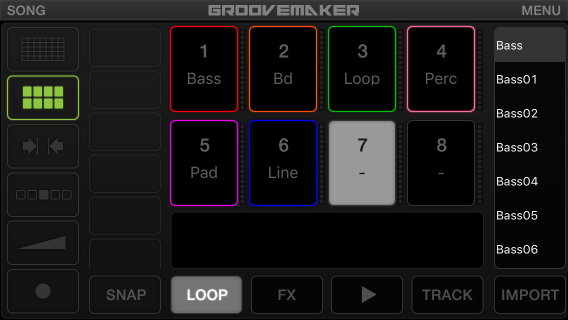 右下に現れた「IMPORT」ボタンをタップします。(GrooveMaker Freeの場合は、右上の「MENU」ボタンをタップして「Store」から「Loop Import」を960円で購入してください。)
右下に現れた「IMPORT」ボタンをタップします。(GrooveMaker Freeの場合は、右上の「MENU」ボタンをタップして「Store」から「Loop Import」を960円で購入してください。)
「+」ボタンをタップすると以下のメニューが表示されます。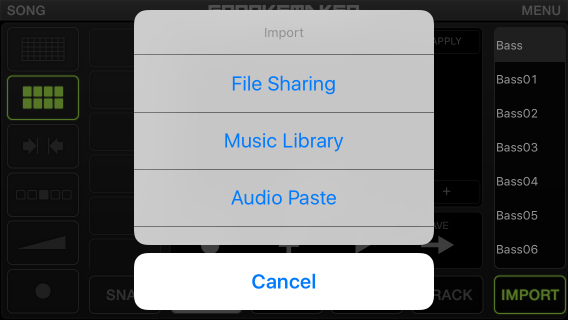 今回は「Audio Paste」をタップします。
今回は「Audio Paste」をタップします。
「File Sharing」はiPhone/iPod touchのLightning端子とパソコンのUSBを付属の充電用ケーブルで繋ぎ、パソコンでiTunesを開いてデバイスをタップし、デスクトップなどからループファイルをアプリ(GrooveMaker 2)にコピーします。
「Music Library」はiPhone/iPod touch内のミュージックライブラリーの曲をコピーします。コピープロテクトがかかっている曲はコピーできません。Apple Musicの曲も同様です。
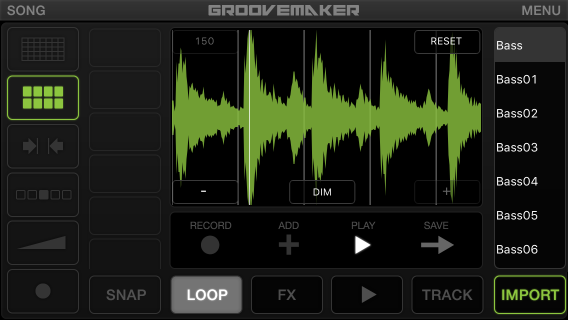 プレイボタンをタップすると音を確認できます。「SAVE」ボタンをタップすると以下のポップアップが出ます。
プレイボタンをタップすると音を確認できます。「SAVE」ボタンをタップすると以下のポップアップが出ます。
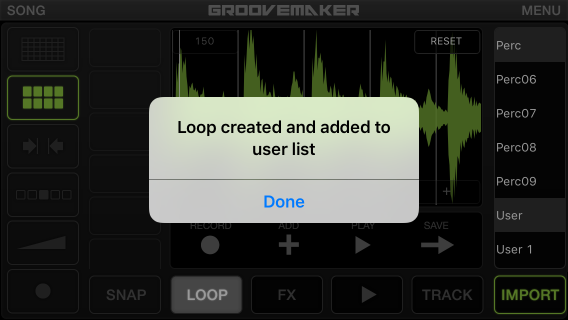 「Done」ボタンをタップしてコピー作業は終了です。「TRACK」ボタンをタップして、7トラックを「User 1」にすれば使えます。ボリュームとパンを設定して音量と定位のバランスを取ると良いと思います。
「Done」ボタンをタップしてコピー作業は終了です。「TRACK」ボタンをタップして、7トラックを「User 1」にすれば使えます。ボリュームとパンを設定して音量と定位のバランスを取ると良いと思います。
シンセアプリなどからループを取る場合は、Audiobusで繋いで録音する形を取ります。以下はSampleTankの例です。
GrooveMaker 2 Tutorial Part 5/6 – Import Loops using Audiobus – Loop remixing app for iPad
Steinberg スタインバーグ DAWソフトウェア Cubase Elements 通常版 CUBASE EL/R
まとめ
GrooveMaker2で簡単に作った曲が以下です。最初と最後のループがAudio Elementsからコピーしたものです。
Audio Elementsからコピーしたループの音の方がクールな感じです。GrooveMaker 2に内蔵の音源の音は少し雑な感じがしました。そういう音も必要ですが、やはり2つ3つAudio Elementsからコピーして使った方が全体的にクールになると思います。
前回紹介したRemixliveはアプリ単体で完結するオールインワン型でしたが、今回のGrooveMaker 2はいろいろなアプリやファイルなどから音源を持って来れる開放型音楽アプリです。ごちゃごちゃ曲を作るには良いかもしれません。
【Remixlive】無料のLoopmastersサンプル音源アプリで簡単リミックスとは?!
ではでは、きらやん